12.2 Gestion des règles d'enregistrement
Les règles d'enregistrement permettent de déterminer les assignations d'un périphérique lors de son enregistrement sans clé. Il existe une différence essentielle entre les règles d'enregistrement par défaut et l'utilisation d'une clé d'enregistrement. En effet, les règles d'enregistrement par défaut utilisent un filtre pour déterminer le jeu d'assignations de périphérique à appliquer, alors qu'une clé correspond directement à un jeu d'assignations spécifique.
Par défaut, la liste inclut une règle d'enregistrement par défaut pour les serveurs et une autre pour les postes de travail. Tous les serveurs sont ainsi ajoutés au dossier /Servers , alors que les postes de travail sont ajoutés au dossier /Workstations. Le nom d'hôte du périphérique lui sert de nom. Ces deux règles par défaut ne peuvent pas être modifiées. Par contre, il est possible de modifier le modèle d'adressage de noms ainsi que les groupes auxquels les serveurs et les postes de travail seront ajoutés.
Les règles par défaut s'appliquant aux serveurs et aux postes de travail sont destinées à garantir leur enregistrement. Vous pouvez toutefois définir des règles supplémentaires afin de filtrer les périphériques lors de leur enregistrement et de les ajouter à différents dossiers et groupes. Si vous avez créé des dossiers pour les périphériques dont les paramètres de configuration sont similaires et des groupes pour les périphériques dont les assignations de règles et d'ensembles sont similaires, les périphériques nouvellement enregistrés recevront automatiquement les paramètres et les assignations adéquats.
Si vous ne souhaitez pas utiliser de règles d'enregistrement, vous pouvez créer des clés d'enregistrement. Les clés d'enregistrement permettent d'enregistrer les périphériques dans la zone de gestion. Pour plus d'informations, reportez-vous à la Section 12.1, Gestion des clés d'enregistrement.
Les sections suivantes contiennent des informations supplémentaires :
12.2.1 Création de règles pour enregistrer des périphériques
-
Dans le Centre de contrôle ZENworks, cliquez sur l'onglet .
-
Dans la section Règles d'enregistrement par défaut, cliquez sur pour lancer l'assistant Créer une nouvelle stratégie par défaut.
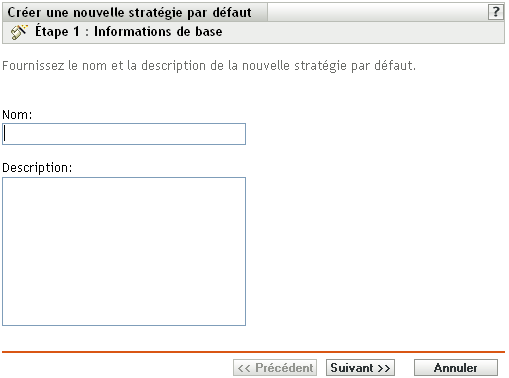
-
Remplissez les champs :
Nom : indiquez un nom pour la règle d'enregistrement.
Pour plus d'informations, reportez-vous à Section C.0, Conventions d'assignation de nom dans le Centre de contrôle ZENworks.
Description : saisissez une description si vous le souhaitez. La description s'affiche dans la page de présentation de la règle. Si vous créez plusieurs règles d'enregistrement, vous pouvez utiliser la description pour détailler chaque règle.
-
Cliquez sur pour afficher la page Filtres d'importation :
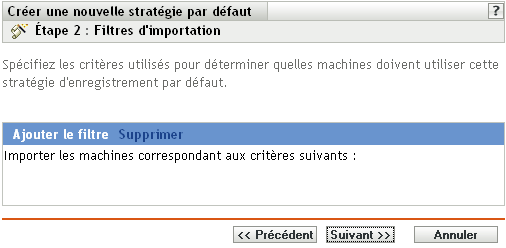
-
Cliquez sur pour choisir les critères permettant d'identifier les périphériques qui utiliseront cette règle d'enregistrement par défaut.
-
Sélectionnez une option dans la liste déroulante de gauche, cliquez sur , , ou dans la liste centrale, puis saisissez une valeur dans le champ de droite.
Les options que vous pouvez utiliser sont répertoriées ci-après, accompagnées des valeurs possibles. Toutes les valeurs, à l'exception de celle du type de périphérique, sont des chaînes au format libre.
-
(Facultatif) Cliquez à nouveau sur pour ajouter une ligne de critères et répétez l'Étape 5.a et l'Étape 5.b autant de fois que nécessaire.
N'oubliez pas que les lignes du filtre sont séparées par And. Si vous spécifiez plusieurs lignes dans le filtre, les critères de toutes les lignes doivent être respectés pour que la règle s'applique.
-
-
Cliquez sur pour afficher la page Règles de désignation et d'endiguement.

-
Remplissez les champs :
Nom donné aux machines importées : indiquez un modèle d'adressage de nom pour les périphériques qui s'enregistrent.
Évitez les espaces lors de l'adressage de nom (ces espaces doivent inclure des caractères d'échappement dans les utilitaires de ligne de commande). Par exemple, préférez $\{Hostname\}-$\{OS\} à $\{hostname\} $\{Os}.
Dossier dans lequel les machines importées doivent être placées : spécifiez le dossier dans lequel vous souhaitez placer les périphériques.
En général, les périphériques dotés de paramètres de configuration similaires (intervalles de rafraîchissement, paramètres de consignation, paramètres de gestion à distance, etc.) doivent être réunis dans le même dossier pour permettre de spécifier les paramètres de configuration au niveau du dossier. Les périphériques qui se trouvent à l'intérieur du dossier héritent alors de ces paramètres. Évitez de stocker dans le même dossier des périphériques nécessitant des paramètres de configuration différents : vous ne pourriez pas utiliser le dossier pour définir les paramètres et seriez obligé de les configurer individuellement sur chaque périphérique.
-
Cliquez sur pour afficher la page Adhésion au groupe.
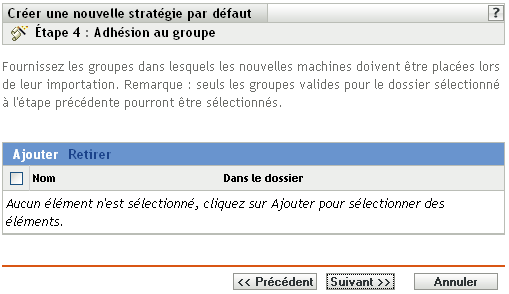
Si vous ajoutez des groupes, les périphériques reçoivent toutes les assignations qui découlent de l'adhésion à ces groupes. Les assignations résultant de l'adhésion à un groupe sont cumulatives. Ainsi, lorsqu'un périphérique est assigné aux groupes A et B, il reçoit toutes les assignations de ces deux groupes.
Cliquez sur pour ajouter un groupe. Vous ne pouvez ajouter que des groupes valides pour le type de dossier de périphérique spécifié dans la page précédente de l'Assistant. Par exemple, si vous avez spécifié le dossier /Devices/Workstations, vous ne pouvez choisir que des groupes du poste de travail.
-
Cliquez sur pour afficher la page Résumé.
-
Vérifiez les informations affichées dans la page Résumé et modifiez les paramètres à l'aide du bouton si nécessaire. Cliquez sur pour créer la règle d'enregistrement à partir des paramètres indiqués dans la page Résumé.
12.2.2 Modification de règles d'enregistrement existantes
-
Dans le Centre de contrôle ZENworks, cliquez sur l'onglet .
-
Cliquez sur le lien souligné correspondant à la règle d'enregistrement à modifier.
REMARQUE :si vous modifiez une règle d'enregistrement existante, notez que vos changements ne s'appliqueront qu'aux prochains périphériques enregistrés. Sur les périphériques déjà enregistrés, les paramètres d'origine sont conservés. Par exemple, si vous modifiez les paramètres de désignation et d'imbrication de fichiers, les périphériques déjà enregistrés conservent leur convention d'assignation de nom antérieure et demeurent dans le dossier où ils ont été placés initialement. Toutefois, pour appliquer de nouveaux paramètres de désignation et d'endiguement à des périphériques déjà enregistrés, vous pouvez supprimer les périphériques, puis les réenregistrer. Pour plus d'informations, reportez-vous au Section 13.0, Suppression des périphériques et réenregistrement.
-
(Facultatif) Dans la section , effectuez les modifications souhaitées.
Description : modifiez la description de la règle. Cette description s'affiche dans le Centre de contrôle ZENworks, l'outil d'administration de ZENworks Linux Management.
-
(Facultatif) Dans la section , effectuez les modifications souhaitées.
-
Sélectionnez une option dans la liste déroulante de gauche, cliquez sur , , ou dans la liste centrale, puis saisissez une valeur dans le champ de droite.
Les options de critères que vous pouvez utiliser sont répertoriées ci-après, accompagnées des valeurs possibles. Toutes les valeurs, à l'exception de celle du type de périphérique, sont des chaînes au format libre.
-
(Facultatif) Cliquez à nouveau sur pour ajouter une ligne de critères et répétez l'Étape 4.a et l'Étape 4.b autant de fois que nécessaire.
N'oubliez pas que les lignes du filtre sont séparées par And. Si vous spécifiez plusieurs lignes dans le filtre, les critères de toutes les lignes doivent être respectés pour que la règle s'applique.
-
-
(Facultatif) Dans la section , effectuez les modifications souhaitées.
Nom donné aux machines importées : sélectionnez une ou plusieurs variables de machine afin de fournir un modèle d'adressage pour l'enregistrement de périphériques.
Évitez les espaces lors de l'adressage de nom (ces espaces doivent inclure des caractères d'échappement dans les utilitaires de ligne de commande). Par exemple, préférez $\{Hostname\}-$\{OS\} à $\{hostname\} $\{Os}.
Dossier dans lequel les machines importées doivent être placées : spécifiez le dossier dans lequel vous souhaitez placer les périphériques.
En général, les périphériques dotés de paramètres de configuration similaires (intervalles de rafraîchissement, paramètres de consignation, paramètres de gestion à distance, etc.) doivent être réunis dans le même dossier pour permettre de spécifier les paramètres de configuration au niveau du dossier. Les périphériques qui se trouvent à l'intérieur du dossier héritent alors de ces paramètres. Évitez de stocker dans le même dossier des périphériques nécessitant des paramètres de configuration différents : vous ne pourriez pas utiliser le dossier pour définir les paramètres et seriez obligé de les configurer individuellement sur chaque périphérique.
Appartenance à un groupe : cliquez sur pour ajouter un groupe. Vous ne pouvez ajouter que des groupes valides pour le type de dossier de périphérique spécifié dans la page précédente de l'Assistant. Par exemple, si vous avez spécifié le dossier /Devices/Workstations, vous ne pouvez choisir que des groupes du poste de travail. Pour supprimer un groupe, cochez la case en regard de son nom, puis cliquez sur .
-
Cliquez sur .
12.2.3 Assignation d'un nouveau nom à des règles d'enregistrement ou copie de règles d'enregistrement
-
Dans le Centre de contrôle ZENworks, cliquez sur l'onglet .
-
Dans la section par défaut, cliquez sur .
-
Sélectionnez une règle d'enregistrement en cochant la case en regard de son nom, puis cliquez sur et sélectionnez une option.
-
Renommer : cliquez sur , saisissez le nouveau nom de la règle d'enregistrement, puis cliquez sur .
-
Copier : cliquez sur , saisissez le nom de la nouvelle règle d'enregistrement, puis cliquez sur .
L'option Copier est pratique pour créer une nouvelle règle d'enregistrement comparable à une règle existante. Vous pouvez copier une clé, puis modifier les paramètres de la nouvelle règle.
Si plusieurs cases sont cochées, les options et du menu ne sont pas disponibles.
-
12.2.4 Réorganisation des règles d'enregistrement
Les règles sont appliquées de haut en bas ; seule la première règle correspondante est appliquée à un périphérique en cours d'enregistrement. Commencez par les règles les plus restrictives, puis passez aux règles plus générales, et terminez par les règles de serveur et de poste de travail par défaut (qui doivent toujours être les deux dernières).
Pour déplacer une règle vers le haut ou vers le bas de la liste :
-
Sélectionnez la règle en cochant la case en regard de son nom.
-
Cliquez sur ou :
12.2.5 Suppression de règles d'enregistrement
-
Dans le Centre de contrôle ZENworks, cliquez sur l'onglet .
-
Sélectionnez la règle d'enregistrement en cochant la case en regard de son nom, puis cliquez sur .